
¿Recuerdas los días en los que para ver una película tenías que ir a un sitio de alquiler de vídeos para conseguir la película que querías ver, o comprar esas películas en oferta por 4,99 dólares? Pues bien, esos días se han acabado. Hoy en día, para ver un vídeo, lo único que tienes que hacer es entrar en tu cuenta de Netflix, Hulu o Amazon Prime para elegir las películas o series y empezar a verlas inmediatamente sin salir de casa.
Pero durante esos años, acabaste acumulando una gran colección de DVD y Blu-Rays con tus películas y series favoritas que ahora forman parte de tu almacén. De repente, la nostalgia hace acto de presencia y te acuerdas de todos los sets de DVD de edición limitada para coleccionistas que tienes. Quieres verlos, pero no estás seguro de si tu Smart TV es compatible con tu viejo reproductor de DVD.
Este post te mostrará cómo conectar un reproductor de DVD a una smart TV para que puedas ver tu colección de DVD. Empecemos.
Comprueba tu reproductor de DVD para ver qué conexiones de vídeo tiene.
Antes de hacer nada, asegúrate de comprobar tu reproductor de DVD para saber con qué tipos de conexiones de vídeo viene. Si compró el reproductor de DVD no hace mucho tiempo, es probable que venga con una salida HDMI. Si este es el caso, siga estos pasos para conectarlo a su televisor.
- Conecte un lado de un cable HDMI a la parte posterior del reproductor de DVD.
- El otro lado del cable HDMI conéctelo a una entrada disponible en su televisor.
- Encienda el reproductor de DVD y, con el mando a distancia del televisor, seleccione la entrada correspondiente.
- En este punto, deberías ver el logotipo del reproductor de DVD en la pantalla de tu televisor.
- Conecte el cable de vídeo compuesto (RCA amarillo) al reproductor de DVD.
- A continuación, conecte los cables RCA de audio Blanco y Rojo a los conectores correspondientes de la parte posterior del reproductor de DVD.
- Tome el otro lado del cable compuesto y los cables de audio y conéctelos a su televisor.
- Encienda el reproductor de DVD y seleccione el canal de entrada en el televisor.
- Debería ver el logotipo del reproductor de DVD en la pantalla del televisor.
- Conecta el cable de vídeo por componentes (RCA verde, azul y rojo) al reproductor de DVD.
- A continuación, conecte los cables RCA de audio Blanco y Rojo a los conectores correspondientes de la parte posterior del reproductor de DVD.
- Tome el otro lado del cable de vídeo por componentes y los cables de audio y conéctelos a su televisor.
- Encienda el reproductor de DVD y seleccione el canal de entrada en el televisor.
- En este punto, debería ver el logotipo del reproductor de DVD en la pantalla del televisor.
- Conecta los cables de vídeo por componentes o compuesto y los cables de audio (RCA blanco y rojo) a la parte trasera de tu DVD.
- Toma el otro lado de los cables, un total de 5, y conéctalos en el lugar correspondiente del convertidor de vídeo.
- Usa un cable HDMI para conectar la caja convertidora al televisor.
- Asegúrate de enchufar el convertidor a la toma de corriente y encenderlo. En algunos casos, el convertidor como el que recomendamos en este post no trae un adaptador de corriente; pero viene con un cable USB para alimentarlo. Si tu televisor tiene un puerto USB que suministre energía, puedes conectarlo ahí, si no, basta con utilizar un adaptador de corriente de 5VDC reciclado de un viejo teléfono móvil.
- Enciende el reproductor de DVD y utiliza el mando a distancia de tu televisor para seleccionar el canal de entrada correcto.
- En este punto, deberías ver el logotipo del DVD en la pantalla del televisor.
Si no tienes un reproductor de DVD y necesitas conseguir uno, asegúrate de comprar uno que venga con una salida de vídeo HDMI, de esta forma podrás conectarlo directamente a tu smart TV.

En caso de que aún tengas un viejo reproductor de DVD, pero no tenga una conexión de salida de vídeo HDMI, comprueba la parte trasera del mismo para ver qué tipo de conexión tiene disponible.
La mayoría de los reproductores de DVD antiguos tienen salida de vídeo compuesto y salida de vídeo por componentes. Utilice la imagen de abajo para ayudarle a averiguar el tipo de conexión que tiene. Después de averiguar el tipo de conexión, continúe leyendo para aprender a conectar su reproductor de DVD a un Smart TV.
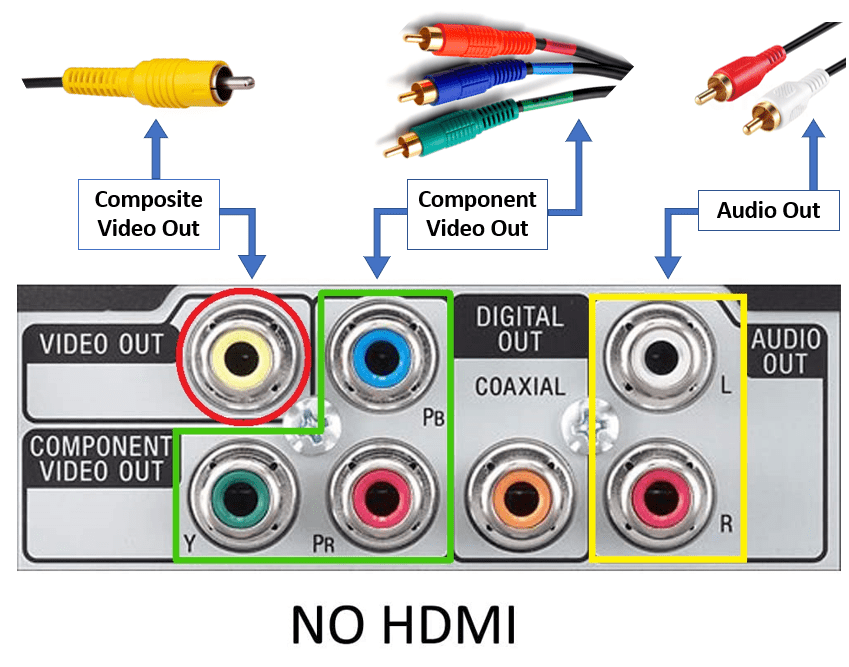
Comprueba si tu Smart TV tiene una entrada de vídeo compuesto o por componentes
La mayoría de los televisores inteligentes de hasta 65″ siguen incluyendo una entrada de vídeo compuesto. Si ese es el caso, en la parte trasera del televisor, deberías ver un conector RCA amarillo, que es una señal de vídeo analógica. También incluye una señal de entrada estéreo para el audio, que tiene unos conectores RCA blanco y rojo. A veces, en lugar de conectores RCA para la conexión de audio, utiliza un conector de audio estéreo de 3,5 mm. La imagen de abajo es para su referencia.
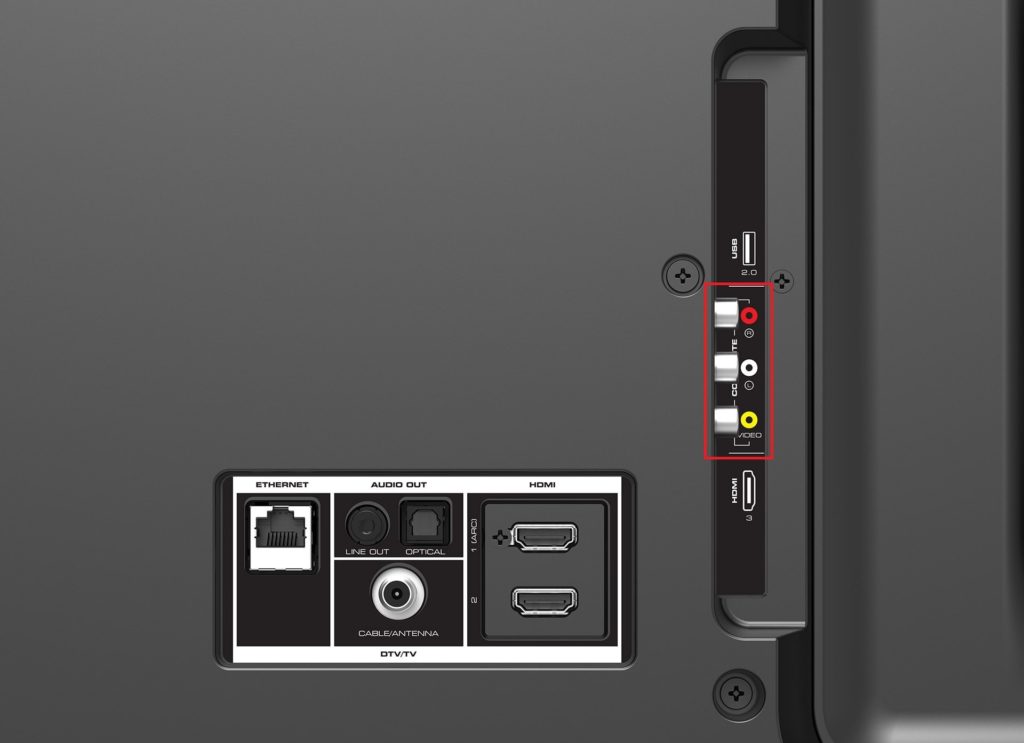
Si su televisor viene con vídeo compuesto, siga estos pasos para conectar el reproductor de DVD al televisor:
En algunos casos, el televisor viene con entrada de vídeo por componentes, que también es una señal de vídeo analógica dividida en tres señales separadas. Cada señal se envía por un cable RCA diferente, uno verde, otro azul y otro rojo.
Este tipo de conexión de vídeo ofrece una mejor calidad de señal que el vídeo compuesto. El audio llega como una señal separada. Suele ser un RCA blanco y rojo o un pequeño conector de audio de 3,5 mm. Mira la imagen de abajo para tu referencia.

Si tu televisor viene con vídeo por componentes, sigue estos pasos para conectar el reproductor de DVD al televisor:
Nota: si necesitas comprar un cable de vídeo por componentes, asegúrate de adquirir también un cable de audio RCA a RCA porque lo necesitarás para enviar la señal de audio al televisor.
¿Qué pasa si mi Smart TV no tiene entrada de vídeo compuesto o por componentes
Con el paso del tiempo, los fabricantes de televisores están eliminando las conexiones de vídeo analógico, porque a medida que la resolución de vídeo aumenta a 4k y 8k, no tiene sentido rebajar la experiencia de calidad de vídeo utilizando señales analógicas como el compuesto y el componente que sólo pueden ofrecer vídeo de baja calidad. Aun así, si tienes una colección de DVD y quieres verlos en tu pantalla grande y en tu televisor inteligente, deberías poder hacerlo.
Lo que necesitarías para convertir la señal de vídeo analógica en digital es un conversor de compuesto a HDMI o de componentes a HDMI (enlaces a Amazon). Si su reproductor de DVD viene con ambos tipos de conexiones, le recomiendo que opte por el convertidor de componentes a HDMI porque puede emitir una señal de vídeo HD de 1080p.
El vídeo compuesto puede ofrecer una resolución de hasta 704×480 (480i). Necesitas una resolución de 1920×1080 (1080p) para obtener una experiencia de vídeo decente en tu Smart TV. Lo que hace el conversor es subir la resolución a 1080p para que la calidad del vídeo se vea mejor.
Las conexiones de vídeo por componentes ofrecen resoluciones de 480p, 576p,720p y 1080p. Por eso se recomienda utilizar el componente sobre el compuesto porque así el conversor hace un mejor trabajo al escalar la imagen de vídeo. El resultado es una mejor calidad de vídeo.
Tenga en cuenta que aunque obtenga una señal de vídeo de 1080p reescalada por el conversor, la calidad de vídeo puede no ser la mejor, y nunca debe compararse con los formatos de vídeo HD actuales. La razón es que la resolución estándar de los DVD es de 720×480 píxeles para NTSC y 720×576 píxeles para PAL en relación de aspecto 4:3 o 16:9.
Otra cosa a tener en cuenta es que estos convertidores son sólo convertidores de un solo sentido, lo que significa que pueden pasar de analógico a digital, pero no al revés.
Siga estos pasos para conectar un reproductor de DVD a un Smart TV utilizando un convertidor de componentes a HDMI. Utiliza la imagen de abajo como referencia.

Pensamientos finales
Siguiendo los sencillos pasos mostrados en este artículo vas a poder conectar tu DVD, Xbox 360, PS2 o cualquier otro dispositivo antiguo que tengas a tu Smart TV.
Asegúrate de tener todos los cables que necesitas a mano y si no los tienes, puedes utilizar los enlaces proporcionados para comprarlos en Amazon.